Het proces van het converteren van NEF (RAW)-afbeeldingen naar andere formaten zoals JPEG wordt "NEF (RAW)-verwerking" genoemd. JPEG-kopieën van NEF (RAW)-foto's kunnen op de camera worden gemaakt zoals hieronder beschreven.
-
Selecteer [ ] in het retoucheermenu.
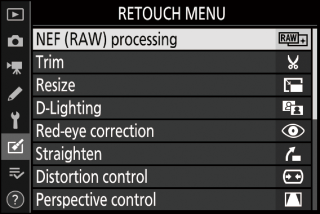
Markeer [ ] en druk op 2 .
-
Kies een bestemming.
-
Als er twee geheugenkaarten zijn geplaatst, markeer dan [ ] en druk op 2 .
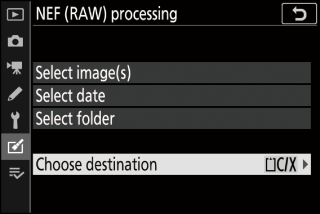
-
[ ] is niet beschikbaar wanneer er slechts één geheugenkaart is geplaatst. Ga verder naar stap 3.
-
Druk op 1 of 3 om een kaartsleuf te markeren en druk op J .
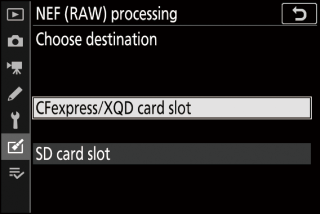
-
-
Kies hoe afbeeldingen worden geselecteerd.
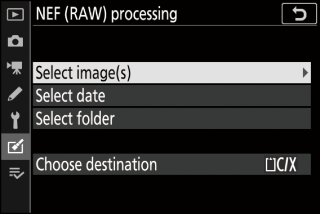
Keuze
Omschrijving
[ ]
Maak JPEG-kopieën van geselecteerde NEF (RAW)-afbeeldingen. Er kunnen meerdere NEF (RAW)-beelden worden geselecteerd.
[ ]
Maak JPEG-kopieën van alle NEF (RAW)-foto's die op geselecteerde datums zijn gemaakt.
[ ]
Maak JPEG-kopieën van alle NEF (RAW)-foto's in een geselecteerde map.
Als u [ ] heeft gekozen, gaat u verder met stap 5.
-
Selecteer het bronslot.
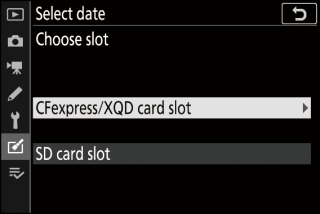
-
Markeer de sleuf met de kaart met de NEF (RAW)-beelden en druk op 2 .
-
U wordt niet gevraagd om de sleuf te selecteren als er slechts één geheugenkaart is geplaatst.
-
-
Selecteer foto's.
Als u [Selecteer afbeelding(en)] heeft gekozen :
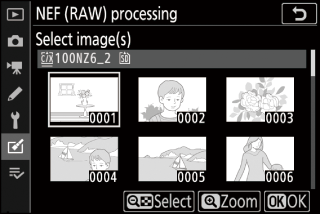
-
Markeer foto's met de multi-selector.
-
X knop ingedrukt om de gemarkeerde afbeelding schermvullend te bekijken.
-
W ( Q )-knop om de gemarkeerde afbeelding te selecteren. Geselecteerde foto's zijn gemarkeerd met een $ -pictogram. Om de huidige foto te deselecteren, drukt W ( Q )-knop; de $ wordt niet meer weergegeven. Alle afbeeldingen worden met dezelfde instellingen verwerkt.
-
Druk op J om door te gaan zodra de selectie is voltooid.
Als u [Selecteer datum] heeft gekozen :
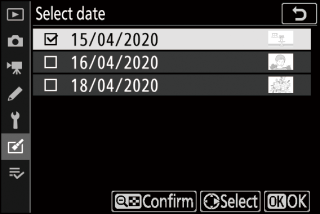
-
Markeer datums met de multi-selector en druk op 2 om ( M ) te selecteren of te deselecteren ( U ).
-
Alle foto's die zijn gemaakt op data die zijn gemarkeerd met een vinkje ( M ) worden verwerkt met dezelfde instellingen.
-
Druk op J om door te gaan zodra de selectie is voltooid.
Als u [Map selecteren] kiest :
Markeer een map en druk op J om te selecteren; alle afbeeldingen in de geselecteerde map worden met dezelfde instellingen verwerkt.
-
-
Kies instellingen voor de JPEG-kopieën.
-
De instellingen die van kracht waren toen de foto werd genomen, worden onder een voorbeeld weergegeven.
-
] om de instelling te gebruiken die van kracht was toen de foto werd gemaakt, indien van toepassing.
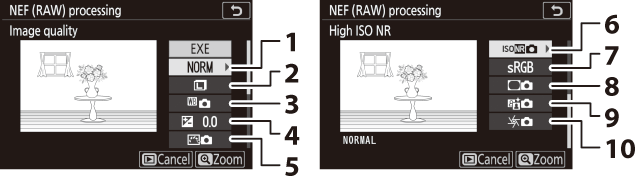
1 Beeldkwaliteit ( Beeldkwaliteit )
2 Afbeeldingsgrootte ( Afbeeldingsgrootte )
3 Witbalans ( Witbalans )
4 Belichtingscompensatie ( De E (Belichtingscompensatie)-knop )
5 Picture Control instellen ( Picture Control instellen )
6 Hoge ISO NR ( Hoge ISO NR )
7 Kleurruimte ( Kleurruimte )
8 Vignetcontrole ( Vignetcontrole )
9 Actieve D-Lighting ( Actieve D-Lighting )
10 Diffractiecompensatie ( Diffractiecompensatie )
-
K knop om af te sluiten zonder de foto's te kopiëren.
-
-
Kopieer de foto's.
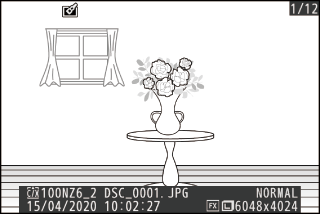
-
Markeer [ ] en druk op J om JPEG-kopieën van de geselecteerde foto's te maken.
-
Als er meerdere foto's zijn geselecteerd, wordt er een bevestigingsvenster weergegeven nadat u [ ] hebt gemarkeerd en op J gedrukt; markeer [ ] en druk op J om JPEG-kopieën van de geselecteerde foto's te maken.
-
Om de bewerking te annuleren voordat alle kopieën zijn gemaakt, drukt u op de G knop; wanneer een bevestigingsvenster wordt weergegeven, markeert u [ ] en drukt u op J
-
-
NEF (RAW)-verwerking is alleen beschikbaar bij NEF (RAW)-afbeeldingen die met deze camera zijn gemaakt. Foto's in andere formaten en NEF (RAW)-foto's gemaakt met andere camera's of Camera Control Pro 2 kunnen niet worden geselecteerd.
-
[ ] kan alleen worden ingesteld op waarden tussen –2 en +2 EV.

